Před začátkem procházení entit v dialogovém boxu Obecné volby zkontrolujte zda je zatržená volba Inspekce výkresových objektů. Pokud nevíte jak zkontrolovat dialogový box Obecné volby,prostudujte si lekci Kontrola nastavení prohlížení výkresové databáze.
![]()
Procházení tabulek symbolů je ve Visual LISP možné pomocí okna Inspektoru, které se otevře pro prohlížení tabulek symbolů.
Otevření okna pro procházení tabulek symbolů:
Otevře se okno se seznamem aktuálně registrovaných aplikací (pomocí regapp).
Vyberte aplikaci o jejíž rozšířená data se ve výkresu zajímáte. Visual LISP předá řízení AutoCADu. V AutoCADu vyberte jednotlivé entity (objekty), o kterých požadujete zjistit rozšířené informace.
V IDE Visual LISP
Visual LISP zobrazí okno Inspektoru se zobrazenými požadovanými entitami. Okno inspektoru bude vypadat podobně jako na obrázku (bude samozřejmě obsahovat jiné entity)
V okně Inspektoru s výpisem elementů, dvojklikem nad vybraným objektem, otevře Visual LISP okno Inspektoru s rozšířenými daty daného objektu. Dále vyberte řádek v okně Inspektoru a zmáčkněte pravé tlačítko myši - zobrazí se rychlá nabídka. Z nabídky vyberte Zobrazte Raw Data. Visual LISP zobrazí okno Inspektoru s výpisem dat dané entity. Okno bude vypadat přibližně takto:
Ve výkresové databázi jsou rozšířená data identifikována DXF kódem -3. Poslední řádek v seznamu entit (viz předešlý obrázek) ukazuje rozšířená data pro vybraný objekt. V případě, že požadujete zobrazit pouze rozšířená data stačí dvojkliknout nad posledním řádkem v okně Inspektoru.
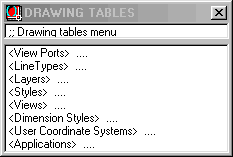
Okno inspektoru zobrazuje jednotlivé tabulky dostupné ve výkresu.
![]()
Podrobnější informace o tabulce symbolů zjistíte, kliknete-li nad zvolenou tabulkou (levým tlačítkem). Zobrazí se další okno Inspektoru. Například pro tabulku <Layers> se otevře okno Inspektoru AUTOCAD LAYERS:
Okno Inspektoru obsahuje pouze jednu vrstvu (ve výkresu nemáme více vrstev).
![]()
Podrobnější informace o vybraném atributu zjistíte, kliknete-li nad zvoleným atributem (levým tlačítkem). Zobrazí se další okno Inspektoru. Například pro naši vrstvu <0> se otevře okno Inspektoru AUTOCAD TABLE ENTRY:
Okno Inspektoru zobrazí veškeré informace o vrstvě <0> uložené ve výkresové databázi.
![]()
Nad oknem Inspektoru máme k dispozici následující dvě rychlé nabídky - spustitelné pravým tlačítkem myši (šipky napovídají nad jakou položkou se daná nabídka spustí):
| Aktualizovat | - aktualizuje okno Inspektoru | |
| Protokol | - zachytí aktuální obsah dialogu do okna trasování | |
| Inspektor | - otevře nové okno inspektor pro zvýrazněné pole | |
| Potomek | - nahradí obsah okna inspektoru zvýrazněným polem | |
| Kopírovat | - zkopíruje hodnotu zvýrazněného pole do proměnné *obj* | |
Nabídky platí pro všechny okna inspektoru.
![]()